Программа su используется для того, чтобы пользователь мог стать другим пользователем в текущем сеансе. Если su вызывается без имени_пользователя, то это по умолчанию делает пользователя суперпользователем. Необязательный параметр — можно использовать для воссоздания окружения, такого же как если бы настоящий пользователь выполнял вход в систему.
После имени пользователя можно указать дополнительные аргументы, которые будут переданы регистрационной оболочке пользователя. В частности, аргумент -c заставит большинство оболочек считать следующий аргумент как команду. Команда будет выполнена оболочкой, указанной в файле /etc/passwd, которая является регистрационной для указываемого пользователя.
Вы можете использовать параметр — чтобы отделить параметры su от параметров, которые передаются оболочке.
Пользователю предложат ввести пароль, если он задан. При неверном пароле возникает сообщение об ошибке. Все попытки, удачные и неудачные, протоколируются системой с целью обнаружения злоупотреблений.
Российские Су-24 опять нагнули эсминец Дональд Кук
Текущее окружение передаётся новой оболочке. Значение $PATH сбрасывается в значение /bin:/usr/bin для обычных пользователей или в /sbin:/bin:/usr/sbin:/usr/bin для суперпользователя. Эти значения можно изменить в переменных ENV_PATH и ENV_SUPATH в файле /etc/login.defs.
Субсистемный вход в систему можно распознать по наличию символа «*» в начале регистрационной оболочки. Заданный домашний каталог будет использован как корень новой файловой системы, в которой регистрируется пользователь.
ПАРАМЕТРЫ
Параметры команды su:
-c, —command КОМАНДА Указать команду, которая будет запущена оболочкой в виде параметра для -c.
У выполняемой команды не будет управляющего терминала. Этот параметр нельзя использовать для выполнения интерактивных программ, которым требуется управляющий TTY.
-, -l, —login Предоставляет окружение, как если бы пользователь непосредственно регистрировался в системе.
Когда используется -, он должен быть указан перед любым имя_пользователя. Для переносимости рекомендуется использовать его как последнюю опцию перед любым имя_пользователя. Другие формы (-l и —login) не имеют этого ограничения.
-s, —shell ОБОЛОЧКА Оболочка, которая будет запущена.
Запущенная оболочка выбирается из (в порядке убывания приоритета):
- Оболочка указанная в параметре —shell.
- Если используется —preserve-environment, то оболочка задаётся переменной окружения $SHELL.
- Оболочка, указанная в записи файла /etc/passwd для заданного пользователя.
- /bin/sh, если ни одной оболочке не было найдено с помощью методов, указанных выше.
Если заданный пользователь имеет ограниченную оболочку (то есть оболочка в поле пользовательской записи в файле /etc/passwd отсутствует в файле /etc/shells), то параметр —shell или переменная окружения $SHELL не будут учтены, если su не была запущена суперпользователем.
-m, -p, —preserve-environment Сохранить текущее окружение за исключением:
Обзор и проверка сайта randbox su | Открыл коробку выиграл iPhone! (нет)
- $PATH сбрасывается в значение ENV_PATH или ENV_SUPATH (смотрите далее) из /etc/login.defs;
- $IFS сбрасывается в значение «», если она установлена.
Если заданный пользователь имеет ограниченную оболочку, то этот параметр не сработает (если su не запускается суперпользователем).
Заметим, что поведение окружения по умолчанию таково:
- Переменные окружение $HOME, $SHELL, $USER, $LOGNAME, $PATH и $IFS сбрасываются.
- Если параметр —login не указан, то окружение копируется, за исключением переменных, перечисленных выше.
- Если параметр —login указан, то переменные окружения $TERM, $COLORTERM, $DISPLAY и $XAUTHORITY копируются (если они установлены).
- Дополнительные переменные окружения могут быть установлены из модулей PAM.
ПРЕДОСТЕРЕЖЕНИЯ
Данная версия программы su может быть собрана с разными параметрами и только некоторые из них смогут быть использованы на любой машине.
НАСТРОЙКА
На работу этого инструмента влияют следующие переменные настройки из /etc/login.defs:
CONSOLE_GROUPS (строка) Список групп для добавления к набору пользовательских дополнительных групп при входе с консоли (определяемой переменной CONSOLE). По умолчанию не указана.
Используйте осторожно — может дать пользователям постоянный доступ к этим группам, даже если они не входили с консоли.
DEFAULT_HOME (логический) Определяет, можно ли войти в систему, если нельзя выполнить cd в домашний каталог. По умолчанию «no».
Если равно yes, то пользователь будет попадать в корневой каталог (/), если невозможно выполнить cd в его домашний каталог.
ENV_PATH (строка) Если установлен, он будет использоваться для определения переменной среды PATH при входе обычного пользователя. Значение представляет собой список путей, разделенных двоеточиями (например, /bin:/usr/bin), и ему может предшествовать PATH=. Значение по умолчанию PATH=/bin:/usr/bin.
ENV_SUPATH (строка) Если установлено, оно будет использоваться для определения переменной среды PATH при входе суперпользователя. Значение представляет собой список путей, разделенных двоеточиями (например, /sbin:/bin:/usr/sbin:/usr/bin), и ему может предшествовать PATH=. Значение по умолчанию PATH=/sbin:/bin:/usr/sbin:/usr/bin.
SULOG_FILE (строка) Если определена, то любая активность su будет протоколироваться в этот файл.
SU_NAME (строка) Если определена, то выводится имя команды когда работает «su -». Например, если значение равно «su», то «ps» покажет команду как «-su». Если не определена, то «ps» покажет имя запускаемой оболочки например как «-sh».
SYSLOG_SU_ENAB (логический) Включить протоколирование «syslog» действий su — дополнительно к протоколированию в файле sulog.
ФАЙЛЫ
/etc/passwd содержит информацию о пользователях
/etc/shadow содержит защищаемую информацию о пользователях
/etc/login.defs содержит конфигурацию подсистемы теневых паролей
ВОЗВРАЩАЕМЫЕ ЗНАЧЕНИЯ
При успешном выполнении su возвращает код выхода команды, которая была выполнена.
Если выполнение команды завершилось по сигналу, то su возвращает номер этого сигнала плюс 128.
Если su завершила команду (так как был запрос сделать это и команда не завершилась в положенное время), то su завершается с кодом 255.
Некоторые коды выхода su не зависят от запускаемой команды:
0 Успешно (только для —help)
1 Сбой аутентификации или системы
126 Запрошенная команда не найдена
127 Запрошенная команда не может быть выполнена
Источник: 2sharp.pro
Как использовать команду Su в Linux. Сравнение команда Su и Su — с примерами.
В этой статье рассказано, что такое команда su (замена пользователя) в Unix/Linux и в чем разница между командами su и su —. Linux — это многопользовательское ядро операционной системы, это означает, что несколько пользователей могут одновременно входить в систему Linux.
Вы можете переключаться между разными пользователями в командной строке с помощью команды su. Команда su означает «заменить пользователя». Данная команда изменяет учетные данные пользователя на пользователя root.
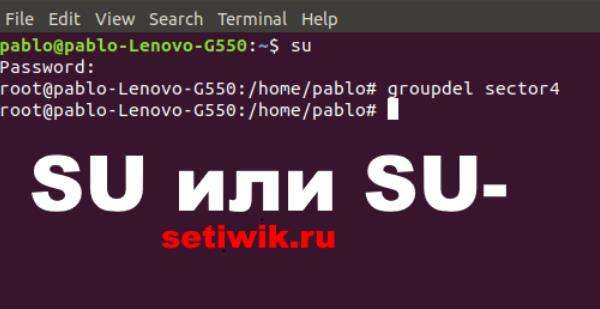
Что делает команда su
Команда su, как показано ниже, изменит учетные данные пользователя на учетные данные другого пользователя. Давайте посмотрим это на примере:
Команда id выводит информацию о текущем пользователе. В приведенных выше выходных данных вы можете увидеть измененного пользователя. Если команда su не имеет аргументов, то по умолчанию она изменяется на пользователя root. Справочные информация Ubuntu объясняет это более подробно.
Имитация входа с помощью команды su —
С помощью команды «su-login» или «su-l» или просто «su -« вы можете переключать пользователя, как если бы это был вход с терминала.
Различие между su и su-
Разница между » su » и «su —» заключается в том, что переменная PATH, не изменяет значения с помощью команды su. Некоторые команды могут не выполняться, если PATH задан неправильно. Например, рассмотрим следующий сценарий:
Вы можете видеть, что каталоги sbin не включены в PATH пользователя root. Таким образом, он не выполняет команду fdisk. Теперь мы попытаемся войти в систему с помощью команды su —:
Еще одно различие между этими двумя командами — сценарии входа в систему. Во-первых, давайте посмотрим на сценарии входа в систему:
Возможно вам будет интересно: Установка и запуск Ubuntu с помощью Live-CD
Когда пользователь входит в систему, выполняются следующие 4 файла, если учетные данные пользователя являются законными:
Когда вы входите в систему с помощью команды » su —«, все эти сценарии выполняются. А с командой su выполняются только сценарии bashrc. Т. е. выполняются сценарии /etc/bashrc и ~./bashrc.
Команда su — выдаёт Authentication failure в Ubuntu
В ubuntu при запуске команды su может произойти сбой аутентификации. Вы получаете эту ошибку, потому что учетная запись root в ubuntu по умолчанию отключена.
Вместо того, чтобы использовать su используйте sudo -i или sudo . Либо поставьте пароль на учетную запись root. Так как она по умолчанию без пароля будет заблокированной.
Заключение
В этой статье мы показали разницу между командами “su” и “su -” в Linux. Надеюсь, вам понравилась наша статья и она вам помогла.
Источник: setiwik.ru
Супер су не обновляет бинарный файл. При обновлении SuperSU возникает ошибка «SU файл занят» — что делать? SU файл занят что делать
Чтобы производить серьезные манипуляции с программной частью «Андроид»-аппаратов, пользователю потребуются права суперпользователя, а также программное обеспечение, которое позволит управлять рут-правами. Одним из самых популярных решений по управлению правами суперпользователя является приложение SuperSU. Стоит отметить, что утилита замечательно выполняет возложенный на нее функционал, но иногда вызывает проблемы, самой распространенной из которых является невозможность обновления бинарного файла SU. Рассмотрим подробнее само приложение, а также попробуем разобраться: если бинарный файл SU требует обновления, что делать в этом случае?
Путь второй
Способов решения проблемы несколько. Начнём из самого простого как для новичка.
Он заключается в использовании китайской (не нужно бояться) утилиты, посредством которой многие получают те заветные расширенные полномочия для полного контроля своего .
Это программа Baidu Root.
- .has_su_daemon
– три галочки в первом столбике и первая во втором; - .installed_su_daemon
– отмечаем флажками первые чекбоксы в столбике один и два; - install-recovery.sh
– флажки ставим у всех чекбоксов в первом и третьем столбике, а также возле пункта «Owner» во втором.
6 Переходим в «/system/bin», добавляем новый каталог под названием «.ext» и устанавливаем следующие права для него:
- первые пункты первого и второго столбцов;
- отмечаем третий столбец полностью.
7 Открываем «/system/xbin» и копируем оттуда наш SU в новую папку, которую создавали на предыдущем шаге «/system/bin/.ext».
8 Открываем меню переименования документа и добавляем точку перед его названием, после чего устанавливаем отображенные на скриншоте ниже привилегии для него.
9 Запускаем утилиту Terminal Emulator
10 По порядку вводим следующие команды:
- mount -o rw, remount /system
- In –s /system/etc/install-recovery.sh /system/bin/install-recovery.sh
- /system/xbin/su -install
11 Теперь вручную перезагружаем устройство, а после его запуска открываем SuperSU и пробуем нормальное обновление файла SU.
Широкое распространение программной платформы Android, под управлением которой функционирует большое количество самых разнообразных девайсов — смартфонов, планшетных ПК, медиаплееров и т. д., привело к появлению огромного количества приложений, выступающих в качестве дополнительных компонентов, расширяющих функционал базовой ОС.
Обновление SuperSU
Вне зависимости от способа, которым был получен и установлен SuperSU, после его первого запуска пользователь в большинстве случаев получает уведомление: «Бинарный файл SU требует обновления». Продолжить использование программы довольно часто можно и без обновления. Но все же желательно следовать рекомендациям разработчиков и выполнять процедуры, согласно подсказкам программы, когда бинарный файл SU требует обновления. Выполнить необходимые действия совсем несложно, достаточно нажать кнопку «Обновить» и выбрать соответствующий режим обновления.
Способ первый — простой и лобовой
Если классическая попытка обновления провалилась, то для начала установите Recovery. После его установки вернитесь в SuperSu, выбрав там способ обновления su через CWM/TWRP. Совершите перезагрузку, во время которой система вместе с проблемы файлом должна обновиться.
А вот если описанный метод не помог установить бинарный файл Su или же для вашего устройства вы не смогли отыскать Recovery, то ситуация становится уже неприятной, однако далеко не смертельной.
Возникающие проблемы
Казалось бы, при использовании рассматриваемой программы для управления рут-правами у пользователя не должно возникать затруднений. Что может быть проще: когда бинарный файл SU требует обновления, обновить его в три простых шага и продолжать пользоваться всеми преимуществами, которые дает полный доступ к программной части аппарата.
Но, как и во многих случаях с другими приложениями, бесперебойная работа SuperSU, к сожалению, не гарантирована. Очень часто возникает следующая ситуация. После того как пользователь получает уведомления от программы «бинарный файл SU требует обновления», он пытается провести процедуру в соответствии с подсказками на экране. Процедура не всегда успешна.
Часто после перезагрузки устройства наблюдается сообщение об ошибке: «Бинарный файл SU требует обновления, установка не удалась». Как быть в этом случае?
Что такое файл SU
Для общего понятия, почему могут возникать проблемы с программами подобного рода, стоит разобраться, что такое.su файл, а главное как установить бинарный файл su. Файл SU – прежде всего, самый важный файл для прав рут. Именно к данному файлу запрашивают права доступа приложения, требующие рут. Именно его устанавливают программы для взлома рута.
С технической же точки зрения данный файл – это приложение, которое обеспечивает другим приложениям доступ к рут-правам. Иногда бывает такое, что приложение СуперСу может выдать ошибку и запросить обновление этих файлов. SuperSU дает возможность работы, даже если su не обновлен.
Однако, данная мера носит временный характер, немного позже у приложений могут начаться проблемы с функциями Root-а. Ответ на вопрос как обновить бинарный файл SuperSU, вы сможете найти чуть дальше в тексте статьи. Перед этим рассмотрим плюсы и минусы, процесс инсталляции программы, а также ознакомимся с краткой инструкцией по использованию приложениея.
Решение проблемы
Для предотвращения вышеописанной ошибки есть несколько способов. Во-первых, изначально необходимо учитывать, что SuperSU должен устанавливаться на чистую систему, не «замусоренную» другими приложениями, особенно в нашем случае таковыми, которые осуществляют управление правами суперпользователя. Таким образом, если вновь и вновь бинарный файл SU требует обновления, установка провалилась и/или возникают другие ошибки, решением может быть сброс девайса до заводских настроек и повторение процедуры получения рут-прав, а также установки SuperSU заново.
Второе, о чем должен помнить пользователь, это внимательность и неспешность при проведении процедуры обновления. При получении уведомления о том, что бинарный файл SU требует обновления, нужно в первую очередь попробовать обновить его в нормальном режиме. При этом не следует забывать о необходимости наличия подключенного по Wi-Fi интернета на устройстве (соединение через мобильную сеть в этом случае не подходит). То есть после воздействия на кнопку «Обновить» в окне программы SuperSU нужно выбрать пункт «Нормально». Затем дождаться загрузки необходимых данных из Глобальной сети и окончания проведения манипуляций самим приложением, а уже после – выйти из SuperSU и перезагрузить устройство.
В случае, когда предыдущие методы не принесли результата и уже набивший оскомину бинарный файл SU требует обновления вновь, придется прибегнуть к способу установки/переустановки SuperSU через модифицированное «Андроид»–рекавери. Чаще всего используются TWRP- или CWM-рекавери. Чтобы навсегда забыть о проблемах с SuperSU, загружаем из Сети zip-пакет, содержащий файлы приложения и устанавливаем полученный файл через кастомное рекавери. Такой кардинальный метод решения вопроса помогает в большинстве случаев.
Если вышеперечисленные способы не помогают устранить проблемы с SuperSU, пользователю необходимо задуматься о соответствии используемых им файлов прошивки и/или ее компонентов «Андроид»-устройству. Очень часто причиной многих проблем являются именно несоответствующие или поврежденные установочные файлы, особенно если они были получены из ненадежных источников.
Как установить SuperSU через TWRP Recovery
Теперь аналогичная инструкция по . Первым делом выполните первые два пункта из вышеизложенного FAQ по прошивке архива SuperSU из CWM.
1. Затем в главном меню TWRP выберите «Install».
2. Найдите загруженный на SD ZIP-архив с SuperSU.
3. Сделайте свайп, тем самым дав согласие на прошивку.
4. Successful! Рут права получены, выбирайте «Reboot System», чтобы загрузить систему.
Как проверить наличие SuperUser в Android
Теперь в меню должен появиться менеджер прав Суперпользователя – приложение SuperSU. А проверить наличие рут прав можно при помощи простой программы Root Checker.
Во время изучения возможностей своего смартфона вы часто будете сталкиваться с незнакомыми терминами и командами. Root открывает пользователю доступ к новым системным настройкам, без которых выжать максимум из своего Android у вас не получится. И одним из обязательных компонентов root является SuperSU.
Разбираемся, что это такое и как бороться с самой распространённой ошибкой – SU файл занят. SuperSU – это термин, который вы часто будете встречать везде, где нужен root . Итак, что такое SuperSU? SuperSU – это приложение, позволяющее управлять полномочиями root для приложений, которым необходим особый доступ. Существует множество приложений, требующих для полноценного функционала доступа root.
Всякий раз, когда для приложения требуется root-доступ, SuperSU запрашивается ваше разрешение на предоставление корневого доступа к системным функциям и настройкам смартфона. Таким образом, у вас есть полный контроль над правами доступа root для всех приложений. Хотя приложение очень мало по размеру, оно имеет несколько замечательных функций, и именно поэтому это единственное приложение для администрирования root, которое вам когда-либо понадобится.
Устранение проблемы «SU файл занят».
- Всякий раз, когда приложение требует доступа root, SuperSU отображает всплывающее окно с просьбой предоставить ему доступ. Вы можете либо предоставить root-доступ, либо запретить его. Имейте в виду, что для каждого приложения всплывающее окно будет отображаться только один раз. Ваш выбор будет сохранен, так что вам не нужно предоставлять или запрещать доступ root каждый раз при запуске программы .
- Приложение позволяет просматривать список всех программ, которым было предоставлено разрешение на root-доступ, и какие из них были отклонены.
- Он сохраняет логи, как когда и какие приложения получили разрешение root. Записи хранятся на второй вкладке, которая называется «LOGS».
- Вы можете отключить своё устройство. Либо полностью, либо временно.
Приложение полностью бесплатное, но есть также версия с платная версия, которая предлагает дополнительные функции, такие как настройка регистрации приложений на Per-app и защита PIN-кодом. Для установки приложения необходимы root-права. Если вы их уже получили, процесс не составит никакого труда. В противном случае сначала нужно получить root через кастомное рекавери, такое как TWRP или CWM.
Это означает, что вам необходимо установить TWRP или CWM Recovery на ваше устройство. Иначе вам не удастся продолжить работу с SuperSU. Режим Bootloader/Fastboot позволяет вам создавать на устройстве любые разделы, будь то система, загрузка, recovery, кэш или любые другие. Через fastboot также можно запускать не только образы OEM-приложений и разделов от официальных разработчиков, но и пользовательские файлы с расширением .img. Например, TWRP-recovery.
TWRP-recovery – это специальное восстановление для устройств Android, разработанное и поддерживаемое командой TeamWin. Оно позволяет вам делать множество вещей, которые не предлагают ни Google, ни производитель вашего устройства. Например, полное резервное копирование всего устройства. Используя TWRP-recovery, вы в любой момент сможете восстановить смартфон из копии своего девайса. Помимо резервного копирования, TWRP также позволяет прошивать неподписанные zip-файлы, которые включают в себя скрипты для рутирования, пользовательские ROM/MOD и другие подобные вещи.
Поскольку не все устройства Android одинаковы, установка TWRP для каждого из девайсов проходит по-своему. Кроме того, в интернете есть как официальные, так и неофициальные (кастомные) сборки. Это связано с тем, что TWRP-recovery является проектом с открытым исходным кодом, и любой, у кого есть соответствующие знания, может написать сборку recovery TWRP для любого устройства на Android. Вы сможете скачать официальную сборку TWRP для своего устройства на веб-сайте TeamWin. Установка TWRP-recovery:
- Скачайте файл TWRP-recovery с расширением.img, совместимый с вашим устройством, и сохраните его в отдельной папке на ПК.
- Установите ADB и настройте Fastboot на ПК.
- Включите отладку USB на вашем устройстве:
-
откройте Настройки смартфоне;
- перейдите в раздел «О телефоне» и коснитесь 7 раз на номере сборки, это позволит активировать Параметры разработчика;
- теперь вернитесь к настройкам, и вы увидите там новое меню – Параметры разработчика. Откройте его;
- поставьте флажок «Отладка по USB».
- Откройте папку, в которой вы сохранили файл.img на шаге 1.
- Теперь внутри этой папки откройте командную строку. Для этого нажмите Shift + правая клавиша мыши на пустом пространстве внутри папки, а затем в контекстном меню выберите «Открыть командную строку здесь».
- Подключите устройство к ПК. Чтобы запустить устройство в режиме fastboot/bootloader, введите в командное окно код:
Если на устройстве открылось диалоговое окно с надписью «Разрешить отладку USB», нажмите «ОК». После того, как ваше устройство загрузится в режиме загрузчика, для запуска установки TWRP-recovery введите следующую команду:
fastboot flash recovery twrp.img
Как только TWRP будет успешно прошит, для перезагрузки введите команду:
Готово! Теперь на вашем устройстве установлено TWRP-recovery. Чтобы загрузиться в только что установленное recovery, после полной загрузки девайса введите команду adb reboot recovery из командной строки ПК.
Руководство по установке SuperSU для укоренённых устройств:
- Загрузите и установите SuperSU в Google Play Store .
Вот и всё. Теперь, если по какой-либо причине вы увидите сообщение об ошибке «SU Binary Occupied» (SU бинарный файл занят), не беспокойтесь. Для этого есть решение.
Ошибка SuperSU «Su файл занят» означает, что приложение пытается дать root-права аналогичному софту (например, KingRoot). В результате приложения обращаются к одному и тому же бинарному файлу, что приводит к критической ошибке. Чаще всего она встречается в версиях 2.80, 2.81, 2.82. Лучше пользоваться стабильной версией 2.79 без обновлений.
Источник: android-mob.ru